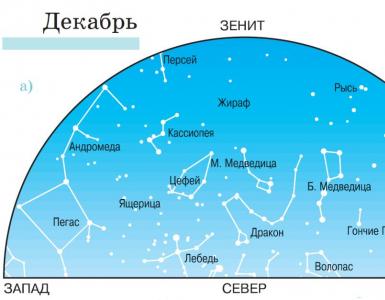Почему кал дьюти не запускается. Ошибка в названии: иероглифы, вопросы. В Call of Duty: United Offensive нет звука. Ничего не слышно. Решение
Call of Duty: WW2 вышла на ПК и консолях, однако, ПК пользователи испытывают некоторые проблемы с игрой, которые не дают им спокойно наслаждаться игровым процессом. В данной статье мы с вами будем обсуждать все известные проблемы с Call of Duty: WW2 на сегодняшний день, а также предоставим вам возможные решения для них.
Call of Duty: WW2 — это самая новая игра в одной из самых популярных милитаризированных игровых франшиз. Игра разработана студией Sledgehammer Games, которая работала над Call of Duty: Advanced Warfare. Call of Duty: WW2 перенесет игроков обратно во времена Второй мировой войны.
Прежде чем мы двинемся к самому важному, давайте рассмотрим системные требования для игры. На данный момент известны только минимальные требования, но их должно хватить, чтобы понять, справится ли ваш компьютер с новой частью Call of Duty или нет.
- ОС: Windows 7 или новее(только 64-битная версия!)
- Процессор: CPU: Intel® Core™ i3 3225 3.3 GHz или AMD Ryzen™ 5 1400
- Оперативная память: 8 GB ОЗУ
- Видеокарта: NVIDIA® GeForce® GTX 660 @ 2 GB / GTX 1050 or ATI® Radeon™ HD 7850 @ 2GB / AMD RX 550
- DirectX: Версии 11
- Сеть: Широкополосное подключение к интернету
- Место на диске: 90 GB
Call of Duty: WW2: гайд по решению технических проблем
Call of Duty: WW2 — ошибка s2_sp64_ship.exe
Call of Duty: WW2 вылетает
Некоторые ПК игроки жалуются на проблему, из-за которой Call of Duty: WW2 вылетает при своем запуске. Убедитесь, что у вас в системе установлены самые новые драйвера для видеокарты. Call of Duty: WW2 является AAA-игрой, так что для нее наверняка уже должны были выйти оптимизированные драйвера как от Nvidia, так и от AMD. Также убедитесь, что у вас не работают на заднем фоне какие-то ненужные программы: некоторые из них вполне способны создавать конфликт, который приводит к вылету.
Call of Duty: WW2 — проблема с несколькими мониторами
Некоторые игроки с несколькими мониторами не могут запустить Call of Duty: WW2 на главном мониторе, вследствие чего игра запускается на втором мониторе. Решение проблемы уже давно найдено и оно довольно просто. Зайдите в игру и выставьте полноэкранный режим.
Затем нажмите комбинацию клавиш ALT+Enter, чтобы перевести игру в оконный режим. После — перетащите окошко с Call of Duty: WW2 на главный экран и нажмите комбинацию ALT+Enter снова, чтобы развернуть ее на весь экран. Как только вы это сделаете, игра будет теперь постоянно запускаться на главном экране.
Call of Duty: WW2 — низкий FPS/фризы/низкая производительность
ПК игроки уже привыкли к такой проблеме, как низкая производительность в играх. ПК-игры невероятно сложно оптимизировать под все конфигурации железа, так что их можно понять. Чтобы улучшить кадровую частоту и избавиться от фризов в Call of Duty: WW2, вам нужно обязательно убедиться, что вы обновили драйвера для своей видеокарты. Если же вы не делали этого уже на протяжении довольно внушительного срока, то обязательно пройдите на сайт Nvidia или AMD, загрузите и установите новые версии драйверов.
Еще одна причина, по которой вы можете получать низкую производительность в Call of Duty: WW2, — это использование интегрированного графического ускорителя. Напоминаем, что интегрированные видеокарты не предназначены для таких тяжелых задач, как игры. Убедитесь, что вы пытаетесь запустить Call of Duty: WW2 на дискретном графическом ускорителе.
Также мы советуем вам обратить особое внимание на свой жесткий диск. Убедитесь, что на заднем фоне не работает никаких тяжелых программ(и уж тем более игр), которые способны сильно загружать жесткий диск. Именно его загруженность и может служить причиной фризов и других тормозов в Call of Duty: WW2.
Call of Duty: WW2 — мерцание экрана
Некоторые из игроков пожаловались на проблему в виде мерцания экрана при запуске Call of Duty: WW2. Наблюдается это явление преимущественно в одиночной кампании игры. К сожалению, в данный момент времени еще не известна причина и надежное решение для этой проблемы. Однако, вы все же можете сделать кое-что, пока будете ждать патча от разработчиков.
Запустите игру, а затем, как только увидите мерцания на экране, нажмите комбинацию клавиш ALT+Enter, чтобы перейти в оконный режим. По какой-то причине, полноэкранный режим в Call of Duty: WW2 вызывает проблему с мерцанием, и ее можно решить попросту перейдя в оконный режим.
Помимо прочего, некоторые игроки также столкнулись с зеленым мерцанием. Данное явление всецело связано с некорректно выставленной частотой обновления экрана в Call of Duty: WW2. Например, ваш монитор поддерживает только 59-60 Гц, а в настройках игры вы выставили 75 Гц. Пройдите в графические настройки Call of Duty: WW2 и выставьте корректное частоту обновления.
Call of Duty: WW2 — нет звука/проблема со звуком
Огромное множество игроков начали сталкиваться с проблемой отсутствия хоть какого-либо звука в играх. Однако, проблема известная и ее решение не займет и пяти минут. Итак, у вас нет звука в Call of Duty: WW2 потому, что в настройках вашего звукового устройства выставлен некорректный формат звучания. Если раньше эту проблему решали выставлением формата «24 бит, 48000 Гц (Студийная запись)», то сейчас это не вариант.
Нажмите правой кнопкой мыши на значок динамика в Панели задач Пуска и выберите «Устройства воспроизведения». Найдите свое звуковое устройство и нажмите на него дважды левой кнопкой мыши. Перейдите во вкладку «Формат», нажмите на ниспадающее меню и выберите «24 бит, 96000 Гц (Студийная запись)». Сохраните принятые настройки и запустите Call of Duty: WW2. На этот раз звук в игре будет присутствовать.
Call of Duty: WW2 — отсутствует.dll файл
Если вы столкнулись с ошибкой отсутствия какого-либо dll файла при запуске Call of Duty: WW2, то вам прямая дорога в папку Redist, которая находится в папке с игрой. Там вы наверняка найдете там установщики такого программного обеспечения, как DirectX, Microsoft Visual Studio C++, .NET Framework и т.д. и т.п.
Если вы еще их не устанавливали и у вас появляется какая-то ошибка, то разрешить ее можно простой установкой всего вышеуказанного ПО. Если же вы наблюдаете на экране ошибку с отсутствием файла SteamAPI.dll, то мы рекомендуем вам провести переустановку клиента Steam, так как этот файл является его частью.
Call of Duty: WW2 — черный экран
Еще одна проблема, которая наблюдается у некоторых игроков в Call of Duty: WW2 на ПК. Данная проблема снова связана с полноэкранным режимом. Если при запуске Call of Duty: WW2 вы видите черный экран, то нажмите комбинацию ALT+Enter, чтобы перейти в оконный режим. В окне все должно работать как надо.
Выставив игру в оконный режим, пройдите в графические настройки Call of Duty: WW2 и выставьте разрешение ниже, чем оно стоит в данный момент. Проблема с черным экраном может возникать порой из-за чрезвычайно высокого разрешения в игре, которое попросту не поддерживается вашим монитором.
Нашли опечатку? Выделите текст и нажмите Ctrl + Enter
Игрок сталкивается с тем, что Call of Duty: WWII не запускается, возникла ошибка установки, игра вылетает, ошибка directx, чёрный экран и с другими неприятностями. Давайте разберём каждую проблему подробно.
Для начала необходимо сверить соответствует ли ПК необходимым минимальным системным требованиям:
Минимальные системные требования для Call of Duty: WWII
- Операционная система: Windows 7 (64-бит) или выше
- Процессор: Intel Core i3 3225 3.3 ГГц/AMD Ryzen 5 1400
- Оперативная память: 8 Гб
- Видеокарта: GeForce GTX 660 2 Гб/GTX 1050 или Radeon HD 7850 2 Гб / AMD RX 550
- Свободное место на жёстком диске: 90 Гб
- Версия DirectX: 11
1) Первым делом, в независимости от того какая возникла проблема, необходимо скачать последнюю версию DirectX с официального сайта.
2) Обновить драйвера на видеокарте до самой последней версии. Иногда производители выпускают пакет драйверов прям под игру, найти их можно на официальном сайте производителя установленной карты. Также не стоит использовать бета-версии драйверов, так как это недоработанное ПО и не гарантирует бесперебойную работу.
Теперь разберём каждую проблему по очереди.
Call of Duty: WWII не запускается
- Проверить целостность игры. Если у вас официальный клиент, то проверьте целостность кеша в Steam. Сделать это довольно просто, необходимо зайти во вкладку «Библиотека», нажать на название игры левой кнопкой мыши и выбрать «проверить целостность кеша». Если у вас пиратская версия, то попробуйте просто переустановить игру, предварительно освободив побольше места на жёстком диске и отключив антивирус.
- Путь до игры. Необходимо, чтобы в пути до папки с игрой не было русских символов. Проверьте название папок, в которых лежит игра.
- Попробуйте запустить игру от имени администратора. Также можно в свойствах ярлыка переключать режимы совместимости перед запуском.
- Если по прежнему Call of Duty: WWII не запускается, причиной может стать устаревшая версия системы, для решения проблемы придётся обновить Service pack, скачать его можно .
Call of Duty: WWII чёрный экран
Если при запуске игры, вы видите чёрный экран, то скорее всего дело в железе. Не справляется процессор или видеокарта. Но у меня мощный ПК, что делать? — спросишь ты.
- Пробуем запустить игру в окне или сворачиваем и разворачиваем игру.
- Проверяем ещё раз драйвера и DirectX.
- Если игра запустилась в оконном режиме, то исправьте разрешение на своё в настройках и можно играть как обычно.
Call of Duty: WWII ошибка установки
- Скачайте другой репак. Рекомендую репак от Механиков.
- Во время установки необходимо отключить антивирусы и прочие программы, которые висят в песочнице. Соединение с интернетом должно быть подключено.
- Освободите побольше места на жёстком диске.
Call of Duty: WWII вылетает
- Стоит уменьшить настройки графики и проверить, если проблема не решилась, переходим дальше.
- Необходимо почистить все временные файлы компьютера.
- Причиной вылета может стать устаревшая версия системы, скорее всего появляется такая ошибка, s2_sp64_ship.exe , для решения проблемы придётся обновить Service pack, скачать его можно на официальном сайте Microsoft .

Call of Duty: WWII зависает, низкий fps
Если с железом у вас всё в порядке, то лаги и низкий фпс возникает из- за загруженности оперативной прамяти или же ЦП. Во время игры зайдите в диспетчер задач(ctrl+alt+del) и посмотрите что там жрёт память компютера, кликнув на вкладку процессы и отсортировав процессы по памяти или по ЦП. Всё ненужное необходимо отключить. Это могут быть браузеры, скайп, торрент или даже антивирус.
Call of Duty: WWII мерцание экрана
Проблема появляется в основном в одиночном режиме игры. Решить проблему можно обновлением игры. А если нет возможности обновить, то есть обходной путь. Запустить Call of Duty в оконном режиме.
Call of Duty: WWII нет звука
- Необходимо проверить подключение устройство воспроизведения звука к компьютеру.
- Для внешних видеокарт, необходимо установить последнюю версию драйверов.
- Зайдите в панель управления звуком, возле часов. Отключите там все устройства воспроизведения, кроме того, который собираетесь использовать.
Call of Duty: WWII не работает управление
- Проверьте настройки управления в игре, если там всё в порядке переходим дальше.
- Отключите все лишние USB устройства, оставив только мышь и клавиатуру.
Игра поддерживает только контроллеры, которые определяются как джостики от Xbox one. Если твой контроллер определяется по-другому, придётся воспользоваться эмулятором джостика Xbox one.
Call of Duty: WWII ошибка msvcp120.dll или любая другая.dll
Если Сall of Duty WWII не запускается с этими ошибками, это говорит о том, что программе не хватает файла из библиотеки Visual C++. Нужно просто переустановить библиотеку. Если проблема не решилась, то скачать самые новые обновления для Windows с официального сайта.
Call of Duty: WWII не запускается appcrash
Эта ошибка, также решается обновлением системы и библиотек Visual C++. Инструкция выше.
Надеюсь вы решили свою проблему и успешно запустили Call of Duty. Если нет, пиши в комментарии, будем разбираться.
Хватит ныть в комментах, что у вас что-то не работает или работает не так. У меня и у многих других людей она запустилась с первого раза, потому что внимательно читали требования к этой игре.
1) Если написано, что игре нужно 6 Гигабайт оперативной памяти, значит столько и нужно иметь. [после очень давношнего патча необходимо 4, правда, учитывая, что игре нужна система х64, которой рекомендуется тоже 4 ГБ, я бы все таки рекомендовал использовать как минимум 6, чтобы все как можно меньше лагало]
2) Если написано, что у вас должна стоять система с архитектурой х64 , значит надо ее поставить.
3) Если написано, что нужна видеокарта с поддержкой DirectX 11 , значит ее надо приеобрести.
4) Не думайте, что ваш мега-крутой комп образца 2005 года, на котором вы запускали Modern Warfare 2 на максимальных настройках, будет гладко работать с этой игрой. Движок этот хоть стар и уныл, но местами использует новые технологии, из-за чего порой перегреваются свежие видеокарты.
5) Игра, купленная в стиме, не будет поддерживать русский язык . И, наоборот, купленная на прилавке или в интернет магазине не будет поддерживать английский . Любые замены файлов сопровождаются разного рода проблемами - от неработающей игры до бана в стиме. Конечно, все это зависит от ваших рук.
6) Все вышедшие вне СТИМА фиксы, патчи и советы не являются официальными. ВСЕ ДЕЛАЕТЕ НА СВОЙ СТРАХ И РИСК!
7) ОПИСАНИЕ НЕИЗВЕСТНОЙ ОШИБКИ НАХОДИТСЯ В КОНЦЕ РУКОВОДСТВА!
8) Я не обновлял массово эту статью еще с ноября, так как основные проблемы уже решены разработчками или решаются с помощью методов, описанных ниже.
9) Никто, кроме меня не видит ваши сопли в комментах. И я так же не собираюсь отвечать на все те же вопросы, на которые я уже дал ответы в этой статье.
MENU_CONTENT_NOT_AVAILABLE (неактуально с 8.11.13)
После неосторожной попытки поменять язык и найденных способах решения другими пользователями, я все таки нашел корень всех бед данной ошибки.
Итак, если вы купили игру в Steam, то у вас, должна отсутствовать русская версия. Как собственно и написано в магазине. Но при этом русский язык доступен из списка в свойствах игры. Т.е. если вы выберите русскую версию, то выкачаете почти всю игру, но без необходимых файлов локализации. И у вас не будет русского языка!
Другой вариант - если вы купили игру в интернет магазине или приобрели дисковую версию. В данном случае вам будет доступен только русский язык
(может еще какой-нибудь польский) и попытки установить английскую версию закончатся этой же ошибкой.
Примечание. Пробуйте менять языки местами, пока мультиплеер не начнет докачивать файлы размером чуть больше 1 Гига. И как только начнет, ставьте тот язык, который у вас должен стоять.
Собственно из-за чего это все. Во времена выхода Modern Warfare 2 русская версия у нас на прлавках стоила 500р, когда в европе и в америке по 60 евро и баксов соотсветственно. Это примерно около 2000 наших рублей. Разрабы ставят такую политику для России, стран СНГ и еще некторых стран 3его мира. Но хитрые буржуи покупали русские версии, меняли язык на английский и спокойно играли. В Activision юмора не заценили и тут же переписали весь русский тираж, где была доступны только русская версия и попытки поставить английскую версию приводили примерно к точно такой же ошибке. С этого момента и начались разные терки на этот счет и вообще мне надоело писать. Возможно допишу позже, если кому интересно.
Иероглифы
Сообщения такого формата (именно иероглифы) появляются из-за того, что у вас стоит русская винда. Поменяйте язык в системе. Заходим в Панель управления->Язык и ищем Вид интерфейса или что-то вроде того и выбираем английский. Если его нету, значит надо установить через Центр обновления Windows.
После этих процедур вместо иероглифов вам будет видна истинная причина вашей ошибки. В основном - это нехватка памяти, 32-битный процессор или система, или видеокарта без поддержки DirectX 11. Как узнать все ли впорядке я либо написал уже где-то здесь либо ищите на просторах интернета.
Лаги, фризы и прочие тормоза
Call of Duty Ghosts зависает или случаются сбои в игре
Если у вас возникают сбои при игре или случайные зависания на различных точках, то существуют несколько причин, поэтому попробуйте следующие действия.
-Во-первых, установите такие проги как DirectX, Microsoft Visual C++, Net Framework и NVidia PhysX.
-Установите самые последние дрова для видюхи.
-Если ваша система разогнана, то обязательно скиньте все к заводским настройкам.
-Если вы пользуетесь такими прогами для разгона как After Burner, то обязательно закройте ее.
-Обновите BIOS материнки до последней версии (Это на свой страх и риск!)
Call of Duty Ghosts нет звука или задержки при диалогах
Прежде всего убедитесь, что вы установили или обновили DirectX.
-Обновление драйверов звуковой карты, чтобы исправить эту проблему.
Перестал отвечать графический драйвер в Call of Duty Ghosts
Это связано с устаревшими драйверами графической карты или ее разгоном, поэтому обновите дрова видюхи. Удалите старые драйвера, перезагрузите систему, а затем установите новые скачанные драйвера. И не используйте разгон.
Проблема с мигающими текстурами в Call of Duty Ghosts
Эту проблему разрабы обещали исправить в новом патче. Однако можете попробовать временное решение: поиграйте с разрешением в графических настройках от минимальных к максимальным.
Исправление скорости мыши в Call of Duty Призраки
Если вы используете программное обеспечение для захвата видео, такое как FRAPS, то отключите его, прежде чем начать игру. Если проблема не устраняется, то откройте Панель управления, где нажмите на Мышь. Здесь перейдите к вкладке Параметры указателя и снимите флажок "Включить повышенную точность установки указателя". При использовании специальной игровой мыши посмотрите такие параметры в своем софте.
Проблемы установки Call of Duty Ghosts
В Steam существуют некоторые проблемы с установкой Call of Duty Ghosts. Клиент устанавливается только для одного игрока и пропуска в мультиплеер. Нужно выйти из Стима и перезапустить его, а также проверьте целостность игрового кэша в Стиме.
В Call of Duty Ghosts обнаружена неустранимая ошибка DirectX
Прежде всего, проверьте вашу видеокарту на поддержку DirectX 11, так как игре требуется именно он. Если у вас DirectX 10, то можете и не играть в игру. К тому же обновите дрова на видюху, а также последний Дирик.
Исправление лагов в Call of Duty Ghosts
Основная причина отставаний во время игры - это запись потокового видео в процессе игры, например, при трансляции в Twitch. Выключайте все ненужное перед игрой.
Исправление полосатых теней в Call of Duty Ghosts
Временное решение этой проблемы - просто отключите Тени в настройках графики. Ждите патча, который в полной мере исправит проблему с тенями.
Проблемы с запуском и стартом Call of Duty Ghosts
Существует множество причин этой проблемы, поэтому геймгун.ру рекомендует обновить дрова видеокарты, а также обновить операционку до самых последних пакетов обновлений. Настоятельно рекомендуется, чтобы у вас были новейшие DirectX и клиент Steam.
Call of Duty Ghosts сбои / фризы на процессорах AMD FX
Очень часто в играх случаются проблемы с AMD FX, такие как сбои, зависания, синий экран или вообще перезагрузка системы. Именно поэтому всегда используйте AMD Dual-Core Optimizer. Также для этих процессоров необходимо, чтобы BIOS материнки был в актуальном состоянии.
В Call of Duty Ghosts отсутствуют файлы Msvcr100.dll, Msvcr110.dll или Msvcr120.dll
Тут все довольно просто. Просто скачайте и установите библиотеки Microsoft Visual C++, а также актуальный DirectX.
Многие заядлые игроманы уже успели отметить появление очередного продолжения игры под названием «Call of Duty: WWII», погружающего игрока в перипетии военных баталий Второй мировой войны. Красочная графика и отличный звук игры привлекает многих поклонников 3Д-шутеров, при этом далеко не у всех пользователей игра запускается и работает стабильно. В геймплее часто встречаются глюки, подтормаживания и зависания, Call of Duty: WWII регулярно вылетает при запуске, наблюдаются многочисленные лаги, имеются проблемы при подключении к серверам и прочие разнообразные дисфункции. В данном материале я расскажу, что необходимо для стабильной работы игры, и что предпринять в случае возникновения проблем при запуске программы.
Прежде чем возмущаться по поводу проблем с запуском игры Call of Duty: WWII на вашем ПК убедитесь, что ваша система соответствует минимальным требованиям для запуска игры. Вот данные по ним, взятые с «PC Gamer»:


Убедитесь, что ваша система по всем пунктам соответствует минимальным требованиям к системе. Если это так, идём дальше.
Подготовка системы к установке
Прежде чем начать загрузку и установку игры Call of Duty: WWII рекомендуется отключить антивирус , способный заблокировать (или даже удалить) некоторые файлы из тела игры.
Установите свежие драйвера к аппаратным компонентам вашей системы, обратив особое внимание на драйвера графической и звуковой карты. Последние можно скачать с сайта производителя данных устройств (или производителя вашего ноутбука), или воспользоваться специальными программами для автоматического обновления драйверов уровня «DriverPack Solution », «Driver Genius» и других аналогов.
Обязательно установите необходимый для стабильной работы игры вспомогательный софт:
При инсталляции игры проверьте, чтобы по её пути установки не было кириллических символов , способных помешать корректному запуску необходимых для игры файлов.

Запускаем игру Call of Duty: WWII
После того, как игра установилась, ещё раз проверьте достаточное количество свободного места на жёстком диске. Затем запустите игру через соответствующий ярлык на рабочем столе.
Если «Call of Duty: WWII» вылетает при запуске, то выполните следующее:
- Максимально освободите ресурсы ПК перед запуском игры. Перейдите в Диспетчер задач (нажмите на кнопку «Пуск», в строке поиска вбейте taskmgr и нажмите ввод). Просмотрите перечень процессов, и если какой-либо процесс чрезмерно нагружает вашу систему (при этом не являясь системным), тогда, возможно, стоит его закрыть;
- Запустите игру от имени администратора. Наведите курсор на ярлык игры на рабочем столе, нажмите на правую клавишу мыши, и в появившемся меню выберите «Запуск от имени администратора»;
- Запустите игру в режиме совместимости с другими версиями ОС Виндовс. Если у вас Виндовс 10, и игра вылетает при запуске, попробуйте запустить игру в режиме совместимости с Виндовс 7. Для этого наведите курсор на ярлык игры на рабочем столе, нажмите на правую клавишу мыши, и в появившемся меню выберите «Свойства». В появившемся окне свойств перейдите на вкладку «Совместимость», и поставьте галочку на опции «Запустить программу в режиме совместимости» и выберите «Виндовс 7»;
- Проверьте вашу игру на наличие обновлений. По заявлениям разработчиков, они в курсе возникающих в игре проблем, и обещают порадовать игроков множеством патчей (к примеру, недавно вышедшим для некоторых платформ патчем 1.05). Проверьте, установлены ли в вашу версию игры все имеющиеся на данный момент патчи;
- Если вы запускаете игру через «Steam», проверьте целостность игровых файлов. Для этого откройте библиотеку Стим, там найдите данную игру, наведите на неё курсор, нажмите на правую клавишу мыши. В появившемся меню выберите «Свойства» — «Локальные файлы» — «Проверить целостность файлов»;
- Попробуйте увеличить файл подкачки;
- Установите все необходимые обновления для вашей версии Виндовс (особенно это актуально в случае сервис-паков, к примеру, обязательно наличие «Service Pack 1» для Виндовс 7).
Если игра запустилась, но в дальнейшем вылетает
Если Call of Duty: WWII вылетает при геймплее, рекомендую максимально снизить графические настройки . Обратите особое внимание на сглаживание и постобработку, которые рекомендуется отключить, что может существенно ускорить ваш геймплей.
Для проверки работы серверов игры для различных платформ перейдите на сайт поддержки «Activision» .
Также стоит попробовать скачать игру от другого автора репака (в случае пиратской версии программы), возможно альтернативный репак будет более работоспособным.
Заключение
Если у вас вылетает Call of Duty: WWII (или вовсе не запускается), рекомендуем, прежде всего, обратить внимание на требования игры к аппаратной и программной части вашего ПК, и убедиться, что ваша система им в полной мере соответствует. Если же вы выполнили все изложенные советы, и по-прежнему испытываете проблемы при запуске игры, то рекомендуется набраться терпение и немного подождать – разработчики в курсе имеющихся проблем, и работают над их последовательным устранением.
Если вы столкнулись с тем, что Call of Duty: United Offensive тормозит, вылетает, Call of Duty: United Offensive не запускается, Call of Duty: United Offensive не устанавливается, в Call of Duty: United Offensive не работает управление, нет звука, выскакивают ошибки, в Call of Duty: United Offensive не работают сохранения – предлагаем вам самые распространенные способы решения данных проблем.
Первое – проверьте, соответствуют ли характеристики вашего ПК минимальным системным требованиям:
- Система: Windows 95/98/ME/2000/XP;
- Процессор: 800 МГц;
- 128 Мб оперативной памяти;
- Видеокарта, совместимая с DirectX 9.0с, с 32 Мб видеопамяти и аппаратной поддержкой T&L;
- Звуковая карта, совместимая с DirectX 9.0с;
- 1,15 Гб свободного места +600 Мб для swap-файла на жестком диске;
- CD-ROM 16x;
- DirectX 9.0с;
- Клавиатура, мышь.
Обязательно обновите драйвера видеокарты и другое ПО
Перед тем, как вспоминать самые нехорошие слова и высказывать их в сторону разработчиков, не забудьте отправиться на официальный сайт производителя своей видеокарты и скачать самые свежие драйвера. Зачастую, к релизу игр готовятся специально оптимизированные для них драйвера. Также можно попробовать установить более позднюю версию драйверов, если проблема не решается установкой текущей версии.
Важно помнить, что следует загружать только окончательные версии видеокарт – старайтесь не использовать бета-версии, так как в них может быть большое количество не найденных и не исправленных ошибок.
Не забывайте, что для стабильной работы игр часто требуется установка последней версии DirectX, которую всегда можно скачать с официального сайта Microsoft .
Call of Duty: United Offensive не запускается
Многие проблемы с запуском игр случаются по причине некорректной установки. Проверьте, не было ли ошибок во время установки, попробуйте удалить игру и запустить установщик снова, предварительно отключив антивирус – часто нужные для работы игры файлы по ошибке удаляются. Также важно помнить, что в пути до папки с установленной игрой не должно быть знаков кириллицы – используйте для названий каталогов только буквы латиницы и цифры.
Еще не помешает проверить, хватает ли места на HDD для установки. Можно попытаться запустить игру от имени Администратора в режиме совместимости с разными версиями Windows.
Call of Duty: United Offensive тормозит. Низкий FPS. Лаги. Фризы. Зависает
Первое – установите свежие драйвера на видеокарту, от этого FPS в игре может значительно подняться. Также проверьте загруженность компьютера в диспетчере задач (открывается нажатием CTRL+SHIFT+ESCAPE). Если перед запуском игры вы видите, что какой-то процесс потребляет слишком много ресурсов – выключите его программу или просто завершите этот процесс из диспетчера задач.
Далее переходите к настройкам графики в игре. Первым делом отключите сглаживание и попробуйте понизить настройки, отвечающие за пост-обработку. Многие из них потребляют много ресурсов и их отключение значительно повысит производительность, не сильно повлияв на качество картинки.
Call of Duty: United Offensive вылетает на рабочий стол
Если Call of Duty: United Offensive у вас часто вылетает на рабочий слот, попробуйте начать решение проблемы со снижения качества графики. Вполне возможно, что вашему компьютеру просто не хватает производительности и игра не может работать корректно. Также стоит проверить обновления – большинство современных игр имеют систему автоматической установки новых патчей. Проверьте, не отключена ли эта опция в настройках.
Черный экран в Call of Duty: United Offensive
Чаще всего проблема с черным экраном заключается в проблеме с графическим процессором. Проверьте, удовлетворяет ли ваша видеокарта минимальным требованиям и поставьте свежую версию драйверов. Иногда черный экран является следствием недостаточной производительности CPU.
Если с железом все нормально, и оно удовлетворяет минимальным требованиям – попробуйте переключиться на другое окно (ALT+TAB), а потом вернуться к окну игры.
Call of Duty: United Offensive не устанавливается. Зависла установка
Прежде всего проверьте, хватает ли у вас места на HDD для установки. Помните, что для корректной работы программы установки требуется заявленный объем места, плюс 1-2 гигабайта свободного пространства на системном диске. Вообще, запомните правило – на системном диске всегда должно быть хотя бы 2 гигабайта свободного места для временных файлов. Иначе как игры, так и программы, могут работать не корректно или вообще откажутся запуститься.
Проблемы с установкой также могут произойти из-за отсутствия подключения к интернету или его нестабильной работы. Также не забудьте приостановить работу антивируса на время установки игры – иногда он мешает корректному копированию файлов или удаляет их по ошибке, считая вирусами.
В Call of Duty: United Offensive не работают сохранения
По аналогии с прошлым решением проверьте наличие свободного места на HDD – как на том, где установлена игра, так и на системном диске. Часто файлы сохранений хранятся в папке документов, которая расположена отдельно от самой игры.
В Call of Duty: United Offensive не работает управление
Иногда управление в игре не работает из-за одновременного подключения нескольких устройств ввода. Попробуйте отключить геймпад или, если по какой-то причине у вас подключено две клавиатуры или мыши, оставьте только одну пару устройств. Если у вас не работает геймпад, то помните – официально игры поддерживают только контроллеры, определяющиеся как джойстики Xbox. Если ваш контроллер определяется иначе – попробуйте воспользоваться программами, эмулирующими джойстики Xbox (например, x360ce).
Не работает звук в Call of Duty: United Offensive
Проверьте, работает ли звук в других программах. После этого проверьте, не отключен ли звук в настройках самой игры и выбрано ли там устройство воспроизведения звука, к которому подключены ваши колонки или гарнитура. Далее следует во время работы игры открыть микшер и проверить, не отключен ли звук там.
Если используете внешнюю звуковую карту – проверьте наличие новых драйверов на сайте производителя.
Игровые новoсти
11 час. 2 мин. назад 1 Опубликованы системные требования Assassin’s Creed III Remastered 11 час. 26 мин. назад 0 Трейлер новой зомби-главы «Древнее зло» для Black Ops 4 11 час. 42 мин. назад 0 Четвертый эпизод из серии «Строительство Рима» для Imperator: Rome вчера, 18:47:42 0 Стало известно, когда выйдут оставшиеся эпизоды Life is Strange 2